텍스트 보기 iPhone의 가로 모드 가능합니다. 기본적으로 iPhone 디스플레이는 기기의 방향에 따라 자동으로 조정됩니다. iPhone을 세로로 배치하면 화면이 세로 모드로 전환됩니다. 가로로 잡고 있으면 화면이 가로 모드로 전환됩니다.
그러나 iPhone을 가로 모드로 유지할 수 없다는 것을 알 수 있습니다. 예를 들어 세로로 촬영된 비디오를 시청할 때 홈 화면이 세로 모드로 회전되는 것을 원하지 않을 수 있습니다. 이것이 바로 이 기사가 여러분에게 말하고자 하는 것입니다.
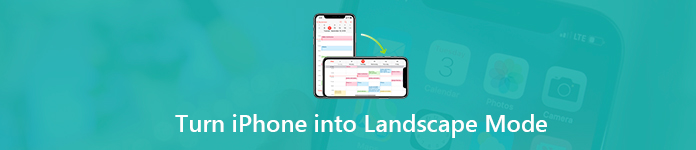
- 1부. iPhone 가로 모드란 무엇입니까?
- 2부. iPhone을 가로 모드로 전환하는 방법
- 3부. 가로 모드에서 iPhone이 멈추는 문제를 해결하는 방법
- 4부. iPhone을 가로 모드로 전환하는 데 관한 FAQ
1부. iPhone 가로 모드란 무엇입니까?
iPhone 가로 모드는 이미지, 비디오, 텍스트 및 기타 콘텐츠를 수직이 아닌 디스플레이에 가로로 배치하는 화면 방향입니다. 즉, 이 모드는 와이드 스크린 콘텐츠를 표시하는 데 사용됩니다.
2부. iPhone을 가로 모드로 전환하는 방법
Apple이 iOS 13/14/15/16/17/18에 많은 개선 사항을 도입한 것은 잘 알려져 있습니다. 따라서 iOS 18 및 이전 버전에서는 iPhone을 가로 모드로 전환하는 것이 약간 다릅니다.
iOS 14 이상에서 iPhone을 가로 모드로 전환하는 방법

1단계 열기 설정 앱을 홈 화면에서 삭제합니다.
2단계 Apple ID를 탭하고 다음으로 이동합니다. 접근 용이성 탭을 선택 터치 아래 물리적 및 모터 부분. 만지다 도움의 손길 토글합니다. 그러면 화면에 가상 버튼이 표시됩니다. (iPhone 터치 스크린이 작동하지 않음?)
3단계 iPhone을 가로 모드로 전환하고 싶을 때마다 가상 버튼을 탭하고 장치 그리고 화면 회전. 이제 들어가기로 결정 좌회전 or 권리 가로 모드. 그러면 변경할 때까지 iPhone 화면이 회전하지 않고 가로 모드로 잠깁니다.
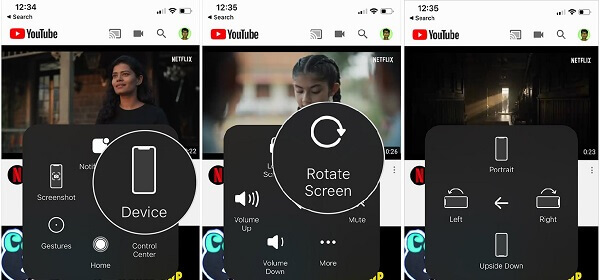
iOS 12 및 이전 버전에서 iPhone을 가로 모드로 전환하는 방법
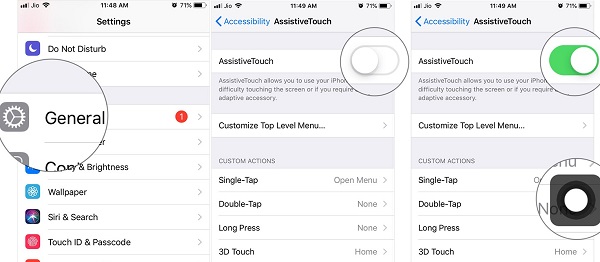
1단계 iPhone에서 여전히 iOS 12 이하를 사용 중인 경우 설정 앱도 열고 선택하십시오. 일반 and 접근 용이성. 발견 도움의 손길 그것을 토글합니다.
2단계 다음으로 가상 버튼을 사용하여 iPhone 6을 가로 모드로 빠르게 전환할 수 있습니다.
제어 센터로 가로 모드에서 iPhone을 잠그는 방법
AssistiveTouch 버튼을 사용하여 iPhone XR Max를 가로 모드로 전환하는 데는 피할 수 없는 단점이 있습니다. 가상 버튼이 화면에 계속 떠다니며 무언가를 차단할 수 있습니다. 더 간단한 방법이 있습니다.
1단계 와이드 스크린 영화 또는 YouTube 비디오를 보려면 iPhone을 가로 모드로 설정하십시오.
2단계 제어 센터를 열고 로크 버튼을 누르면 iPhone X 또는 기타 모델을 가로 모드로 잠글 수 있습니다. 이제 iPhone을 회전할 수 있지만 화면은 가로 모드로 유지됩니다.

3단계 iPhone 8/7 및 이전 버전에서 가로 모드를 종료하려면 로크 제어 센터에서 버튼을 다시 누르세요.
3부. 가로 모드에서 iPhone이 멈추는 문제를 해결하는 방법
경우에 따라 iPhone이 가로 모드로 고정되어 회전할 수 없는 경우가 있습니다. 여기에서 이 문제를 해결하는 데 도움이 되는 몇 가지 솔루션을 확인했으며 필요에 따라 디스플레이가 변경됩니다.
해결 방법 1: 다른 앱 시도
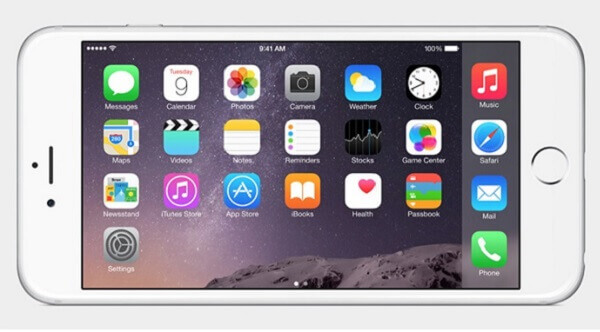
iPhone 7 또는 기타 모델의 가로 모드와 같이 모든 앱을 다른 방향으로 전환할 수 있는 것은 아닙니다. 앱에 액세스했는데 가로 모드에서 멈추면 홈 화면으로 돌아가서 메시지와 같은 다른 앱을 사용해 보세요. 다른 앱이 가로 모드와 세로 모드 사이를 전환할 수 있다면 iPhone이 제대로 작동한다는 의미입니다.
해결 방법 2: 화면 잠금 확인
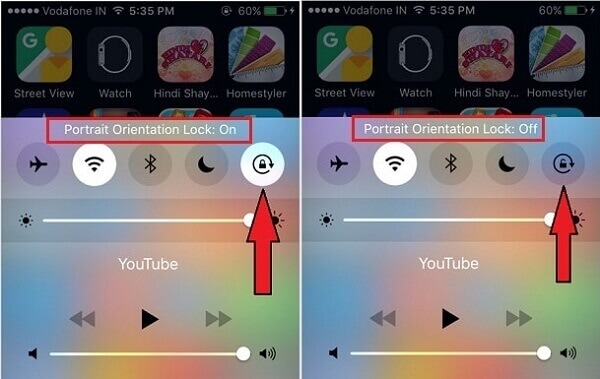
앞에서 언급했듯이 제어 센터에는 화면 잠금이 있습니다. 실수로 전원을 켜면 iPhone이 가로 모드 또는 세로 모드에서 멈추고 더 이상 회전할 수 없습니다. 해결책은 간단합니다. 제어 센터를 확인하고 화면 잠금을 비활성화하십시오.
해결 방법 3: iPhone 재시동
iPhone을 재시동하는 것은 매우 쉽지만 기기가 가로 모드로 고정되어 있을 때 시도해 볼 가치가 있습니다.
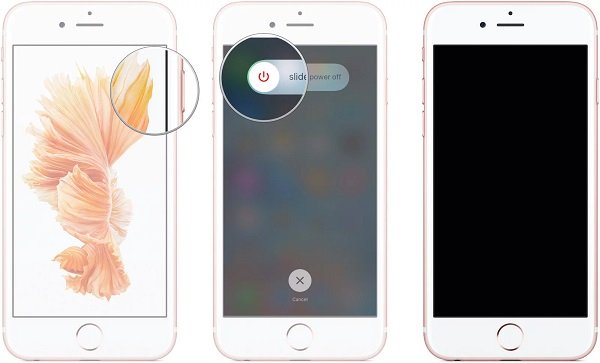
1단계 를 누르십시오 출력 종료 화면이 나타날 때까지 버튼을 누릅니다.
2단계 스위치를 왼쪽에서 오른쪽으로 움직이면 화면이 검게 변해야 합니다.
3단계 몇 초간 기다린 후 다음을 누릅니다. 출력 버튼을 눌러 iPhone을 다시 켜십시오. 비밀번호를 입력하고 화면을 회전시켜 정상적으로 회전하는지 확인하세요.
더 많은 모델 아이폰 재시동, 이 게시물을 확인해야 합니다.
해결 방법 4: iOS 시스템 복구를 사용하여 iPhone이 가로 모드에서 멈추는 문제 수정
Apeaksoft iOS 시스템 복구 가로 모드에서 멈춘 iPhone을 수정하는 궁극적인 방법입니다. 사용하기 쉬울 뿐만 아니라 데이터를 보호할 수도 있습니다.
1. 가로 모드에서 멈춘 iPhone을 빠르게 수정합니다.
2. 데이터와 설정을 원래 상태로 유지합니다.
3. 한 번의 클릭으로 iPhone을 강제로 다시 시작하도록 지원합니다.
4. iOS 18/17/16/15/14/ 이전 버전을 실행하는 iPhone에서 사용할 수 있습니다.
5. 사용자 친화적인 인터페이스를 갖추면 원하는 것을 빠르게 찾을 수 있습니다.
가로 모드에서 iPhone이 멈추는 문제를 해결하는 방법
1단계iPhone을 iOS 시스템 복구에 연결
iPhone 화면 회전이 중지되면 컴퓨터에 iOS 시스템 복구를 설치합니다. 그런 다음 Lightning 케이블을 사용하여 iPhone을 컴퓨터에 연결합니다. 소프트웨어를 실행하면 장치를 감지합니다.

2단계가로 모드에서 iPhone이 멈추는 문제 수정
The Status 영역은 네 가지 방식으로 표시될 수 있습니다. iPhone이 잘 작동하고 화면 방향만 돌릴 수 없는 경우 표준 옆에 Status.
무료 빠른 수정 다음 화면으로 들어가려면
선택 표준 모드 or 고급 모드 다운로드 창을 엽니다. 그런 다음 카테고리 , 타입 and 모델 iPhone에 따라 원하는 iOS 버전을 선택합니다. 을 치다 다음 보기 버튼을 눌러 펌웨어 다운로드를 시작한 다음 iPhone을 자동으로 수정합니다.

4부. iPhone을 가로 모드로 전환하는 데 관한 FAQ
휴대폰 화면을 가로 모드로 전환할 수 없는 이유는 무엇입니까?
기기를 뒤집을 때 화면이 가로 모드로 전환되지 않는 경우 화면 잠금을 켜거나 화면 뒤집기를 비활성화했기 때문일 수 있습니다. 제어 센터. 특정 프로그램이 충돌을 일으키고, 해당 프로그램이 화면 반전을 지원하지 못하는 경우도 있습니다. 귀하의 장치가 어떤 케이스에 속하는지 확인할 수 있습니다.
모든 앱에 가로 모드가 있나요?
모든 애플리케이션이 가로 모드를 적용할 수 있는 것은 아닙니다. 일부 프로그램은 가로 모드를 지원하지 않습니다. 이는 통제하거나 변경할 수 없는 것입니다. 해당 앱에 적합한 모드를 선택해야 합니다.
iPhone에서 자동 회전을 어떻게 끄나요?
때로는 휴대전화의 방향을 변경할 때 화면에 표시되는 내용을 회전하고 싶지 않을 수도 있지만 기기에서 이 작업을 자동으로 수행할 수도 있습니다. 다음에서 휴대전화의 방향을 잠그도록 설정할 수 있습니다. 제어 센터. 그것을 열고 로크 버튼을 클릭합니다.
iPhone 홈 화면에 가로 모드가 있나요?
어느 시점에서 Apple은 홈 화면을 가로 모드로 전환하는 기능도 도입했습니다. 그러나 iPhone X 및 후속 모델에서는 이 기능이 제거되었습니다. 이제 화면을 세로 방향으로만 볼 수 있습니다.
풍경보다 세로가 더 좋은 이유는 무엇입니까?
세로 방향을 사용하면 휴대폰에 이미지가 더 잘 표시되므로 더욱 친밀하고 편안한 느낌을 받을 수 있습니다. 가로 모드를 사용하면 표시되는 이미지가 넓어지고 더 자세히 볼 수 있지만 화면 크기가 늘어나 일부 레이아웃이 원래 효과를 잃고 지연이 발생하고 제대로 작동하지 못할 가능성이 높습니다.
결론
이 가이드에서는 iPhone 16/15/14/13/12/11/X 및 이전 버전의 가로 모드에 대해 알아야 할 지식을 알려드렸습니다. 때로는 와이드 스크린 비디오를 보는 것과 같이 가로 모드에서 더 나은 경험을 얻을 수 있습니다. 다행히도 iOS 기기에서 쉽게 설정할 수 있습니다. 가로 모드에 갇힌 iPhone의 경우 Apeaksoft iOS System Recovery를 사용하면 빠르게 해결할 수 있습니다. 가로 모드와 관련된 질문이 더 있으신가요? 아래에 메시지를 남겨주세요.




